Conocía sobre Power Point pero esta clase me ayudo muchísimo para conocer otras utilidades de este programa, es muy útil para hacer
presentaciones de cualquier tipo.
Concepto básico de este programa:
Es un programa de presentaciones generalmente utilizada en seminarios y capacitaciones.
Partes de la ventana de Power Point 2010.
Fue muy importante para mi aprender los conceptos de la ventana de este programa por que así se que utilidad puedo darle a cada opción en mis presentaciones. Aquí les dejo esta serie de conceptos con el significado de cada uno y que utilidad podemos darle para mi fue muy útil.
Partes de la ventana de Power Point 2010.
Fue muy importante para mi aprender los conceptos de la ventana de este programa por que así se que utilidad puedo darle a cada opción en mis presentaciones. Aquí les dejo esta serie de conceptos con el significado de cada uno y que utilidad podemos darle para mi fue muy útil.
1. En la parte central de la ventana es donde visualizamos y creamos las
diapositivas que formarán la presentación. Una diapositiva no es más que una de
las muchas pantallas que forman parte de una presentación, es como una página
de un libro.
2. El área de esquema muestra los títulos de las diapositivas que vamos creando
con su número e incluso puede mostrar las diapositivas en miniatura si
seleccionamos su pestaña . Al seleccionar una diapositiva en el área de
esquema aparecerá inmediatamente la diapositiva en el área de trabajo central
para poder modificarla.
3. La barra de herramientas de acceso rápido contiene,
normalmente, las opciones que más frecuentemente se utilizan. Éstas son
Guardar, Deshacer (para deshacer la última acción realizada) y Rehacer (para
recuperar la acción que hemos deshecho). Es importante que utilices con soltura
estas herramientas, ya que lo más frecuente cuando trabajamos, pese a todo, es
equivocarnos y salvaguardar nuestro trabajo.
4. La barra de título contiene el nombre del documento abierto que se está
visualizando, además del nombre del programa. La acompañan en la zona
derecha los botones minimizar, maximizar/restaurar y cerrar, comunes en casi
todas las ventanas del entorno Windows.
5. La cinta de opciones es el elemento más importante de todos, ya que se trata
de una franja que contiene las herramientas y utilidades necesarias para realizar
acciones en Power Point. Se organiza en pestañas que engloban categorías
lógicas. La veremos en detalle más adelante.
6. Al modificar el zoom, podremos alejar o acercar el punto de vista, para apreciar
en mayor detalle o ver una vista general de las diapositivas que se encuentran en
el área de trabajo. - Puedes pulsar directamente el valor porcentual (que
normalmente de entrada será el tamaño real, 100%).
7. Con los botones de vistas podemos elegir el tipo de Vista en la cual
queremos encontrarnos según nos convenga, por ejemplo podemos tener una
vista general de todas las diapositivas que tenemos, también podemos ejecutar la
presentación para ver cómo queda, etc.
8. El Área de notas será donde añadiremos las anotaciones de apoyo para realizar
la presentación. Estas notas no se ven en la presentación pero si se lo indicamos
podemos hacer que aparezcan cuando imprimamos la presentación en papel.
9. La barra de estado muestra información del estado del documento, como el
número de diapositivas, el tema empleado, o el idioma en que se está redactando.
Diapositiva
Una diapositiva es el área de trabajo de power point, esto quiere decir que, es el área en donde vamos a insertar el texto (información) y todos los objetos que debe llevar nuestra diapositiva. A esta misma le podemos agregar diversas transiciones. Una diapositiva de power point es la hoja de trabajo de una presentación de el power point a esta se le puede agregar el efecto de transición, en esta puedes colocar cualquier objeto ya sea texto imágenes vídeos etc.
Animaciones.
Aprendí en esta clase que las animaciones nos ayuda hacer una presentación mas dinámica e interesante.
Las animaciones se le pueden dar a los objetos insertados en nuestras diapositivas, estos son movimientos que podemos dar a una entrada, énfasis, salir, trayectoria y efecto multimedia. Todos estos nos ayudan a que nuestros objetos puedan "lucir mejor".
Las animaciones son el efecto que se le puede agregar a un objeto como: imagen, vídeo, texto, gráficas, formas entre otras. Estos se dividen en entrada, salida, énfasis y trayectoria en caso de vídeo se agrega una mas que seria reproducir. En estas hay varios efectos como en entrada y salida esta cuadros, boomerang, cruz, circulo, entre otras y en énfasis, hay diferentes animaciones que son para llamar mas la atención o hacer resaltar algo.
En esta clase encontré el concepto y la utilidad de la cinta es la barra más importante de Power Point, porque
contiene todas las opciones que se pueden realizar.
Las herramientas están organizadas de forma lógica en fichas (Inicio,
Insertar, Vista...), que a su vez están divididas en grupos. Por ejemplo,
en la imagen vemos la pestaña más utilizada, Inicio, que contiene los
grupos Portapapeles, Diapositivas, Fuente, Párrafo, Dibujo y Edición.
De esta forma, si queremos hacer referencia durante el curso a la
opción Pegar, la nombraremos como Inicio >Portapapeles >Pegar.
Crear presentación en blanco.
Aqui les comparto un poco de mi experiencia en este tema y tips que les pueden ayudar mucho a crear una presentación, es tan sencillo como abrir Power Point. Por defecto se
muestra una presentación en blanco con la que podremos trabajar. Sin embargo
también podemos crearla de forma explícita si, por ejemplo, ya estamos
trabajando con otra. Para ello haremos clic en Archivo >Nuevo. Seleccionamos la
opción Presentación en blanco y pulsamos el botón Crear de la derecha.
Aquí les dejo un ejemplo:
Crear presentación a partir de una plantilla.
Este tema es muy interesante pues en este programa ya existen plantillas que podemos utilizar y nos ahorramos el trabajo de modificar, aqui te dejo unos conceptos y pasos:
Las plantillas son muy útiles porque
generan una presentación base a partir de la cual es mucho más sencillo trabajar.
Es decir, nos adelantan trabajo.
Hacemos clic en Archivo >Nuevo, pero esta vez seleccionamos la opción Plantillas
de ejemplo. Aparecerá un listado de plantillas, simplemente seleccionamos la más
apropiada y pulsamos Crear.
Guardar dispositivas.
Es muy importante guardar nuestra presentación para protegerla de cualquier imprevisto. Aqui les dejo algunos pasos:
Guardar es tan sencillo como acceder a Archivo >Guardar o hacer clic en el botón
de la barra de acceso rápido. También disponemos del atajo de teclado
CTRL+G.
Si es la primera vez que
guardamos la presentación
deberemos indicar dónde
queremos guardarla y bajo qué
nombre. El resto de veces que
guardemos, como el archivo ya
se habrá creado, lo único que
el sistema hará es ir
actualizando su contenido.
1. Primer paso Identificar donde queremos guardar nuestra presentación.
2. Solo ir guardando los cambios y listo.
Tipos de Vista.
Fue muy importante para mi el saber manejar los tipos de vistas es muy importante ya que nos va a permitir
tener tanto una visión particular de cada una de las diapositivas como una visión
global de todas ellas, así como reproducir la presentación para ver el resultado al
final.
La vista normal es la que se utiliza para trabajar habitualmente. Con ella podemos
ver, diseñar y modificar la diapositiva que seleccionamos. La iniciamos desde
Vista >Normal o bien desde la barra inferior pulsando el botón .
Vista clasificador.
Son las diapositivas en miniatura y ordenadas por el orden de aparición. Dicho orden se representa con un pequeño número situado en la esquina inferior izquierda de cada una de las diapositivas. También pueden aparecer clasificadas en secciones, si así lo hemos establecido.
Son las diapositivas en miniatura y ordenadas por el orden de aparición. Dicho orden se representa con un pequeño número situado en la esquina inferior izquierda de cada una de las diapositivas. También pueden aparecer clasificadas en secciones, si así lo hemos establecido.
Presentación.
Al momento de la presentación todo debe estar listo para que sea exitosa.
Eliminar una diapositiva.
Es muy importante aprender como eliminar una diapositiva pues talvez habrá alguna que no sea necesaria. Aquí les comparto algunos pasos:
Para eliminar una o varias diapositivas, lo primero que debemos hacer es
seleccionarlas, como ya hemos visto en esta unidad. Luego, disponemos de dos
métodos para ejecutar la eliminación. Escoge el que más cómodo te resulte.
Diseño de la diapositiva.
Este tema me enseño a que puedo elegir el diseño que deseo en mi diapositiva antes de comenzar a trabajar en el. Aquí les comparto algunos pasos y conceptos:
En muchos casos, el diseño incluye un elemento objeto, como el que
se muestra en el recuadro inferior de la imagen siguiente.
Como colocar el sonido.
En esta clase aprendí como colocar sonido a una presentación y también puedo crear mi propio sonido o simplemente elegir una melodía de mi preferencia. Aqui les comparto algunos pasos:
- Haga clic en la diapositiva a la que desea agregar un clip de audio.
- En la ficha Insertar, en el grupo Multimedia, haga clic en Audio.
- Siga uno de estos procedimientos:
- Haga clic en Audio de archivo, busque la carpeta que contiene el archivo y haga doble clic en el archivo que desee agregar.
- Haga clic en Audio de imágenes prediseñadas, busque el clip de audio que desea en el panel de tareas Imágenes prediseñadas y, a continuación, haga clic en él para agregarlo a la diapositiva.
En la siguiente captura muestro como podemos hacerlo y es muy sencillo.
En la función de sonido podemos agregar algún sonido del ordenador, crear nuestro propio sonido o buscar sonidos prediseñados.
Como colocar intervalos de tiempo a una presentación.
Este tema me enseño a usar los intervalos de tiempo y dejarlo automatico para no tener que estar haciéndolo manualmente el cambio de cada diapositiva. Aquí dejo algunos pasos a seguir es muy fácil inténtalo.
Puede modificar la duración de una transición, modificar sus efectos e incluso especificar el sonido que se reproducirá durante la transición. Además, puede especificar cuánto tiempo detenerse en una diapositiva antes de avanzar a la siguiente.
- Configurar la duración de una transición.
- Seleccione la diapositiva que contiene la transición que desea modificar.
- En el cuadro Duración del grupo Intervalos que se encuentra en la ficha Transiciones, escriba la cantidad de minutos que desea.

Efectos de una transición.
Son efectos que podemos utilizar en una presentación. Aquí les hablo un poco sobre el tema y coloco algunos pasos:
Muchas de las transiciones, aunque no todas, en Power Point 2010 tienen propiedades que se pueden personalizar y que el usuario puede configurar.
1.Seleccione la diapositiva que contiene la transición que desea modificar.
2.En la ficha Transiciones, en el grupo Transición a esta diapositiva, haga clic en Opciones de efectos y seleccione la opción que desea.
Vincular las diapositivas de la presentación.
Aquí aprendí a vincular o unir las diapositivas en el orden que lo deseo después de haber pues los sonidos, el tiempo las vinculo y la presentación esta lista. Aqui les dejo algunos pasos:
- En la ficha Diapositivas en la vista Normal, haga clic en la diapositiva a la que desea agregar un vídeo o un archivo GIF animado.
- En la ficha Insertar, en el grupo Multimedia, haga clic en la flecha situada bajo Vídeo.
- Haga clic en Vídeo de archivo y busque y haga clic en el archivo con el que desee crear un vínculo.
- En el botón Insertar, haga clic en la flecha hacia abajo y, a continuación, en Vincular a archivo.
- IMPORTANTE Para evitar posibles problemas con vínculos rotos, es conveniente copiar los vídeos en la misma carpeta que la presentación y agregar los vínculos allí mismo.

En la siguiente imagen muestro como una imagen al costado derecho es el vinculo de mi presentación.
Características en una presentación.
1. Introducción: El contenido de la presentación.
2. Exponer el tema a presentar.
3. Concluir: Explicar el contenido en su totalidad.











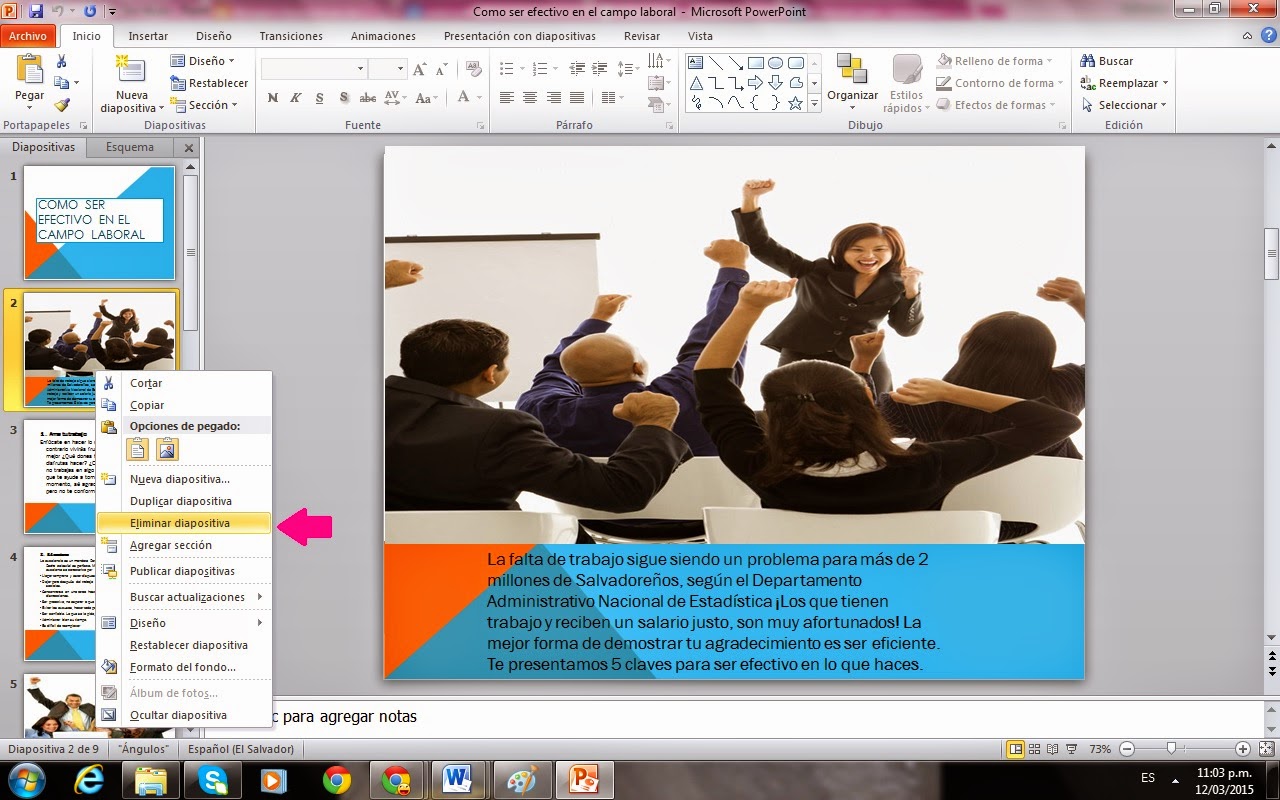





No hay comentarios:
Publicar un comentario